Múltiplos Pipelines
Este artigo responde às seguintes perguntas
Esse recurso permite que as empresas planejem e gerenciem vários pipelines ao mesmo tempo. Na verdade, não só o processo de vendas varia muito de empresa para empresa, mas também varia muito de serviço para serviço ou de produto para produto. Portanto, para quem tem processos de vendas diferentes porque vende diferentes tipos de produtos ou serviços, esse é um recurso incrível!
Esse recurso está disponível apenas nas edições Sales Essentials e Dream Team.
Caso os diferentes pipelines devam ser vinculados a usuários ou equipes específicos, ou mesmo a categorias específicas, você precisa usar a personalização centrada no pipeline, funcionalidade exclusivamente disponível na Dream Team Edition.
Como criar vários pipelines dentro da noCRM.io?
Os pipelines devem ser criados na secção Painel de administração > Etapas do pipeline da sua conta.
Em vez de criar um só pipeline, se tiver a edição Sales Essentials ou Dream Team ** poderá criar vários pipelines, um para cada tipo de produto ou serviço, e poderá também definir um **pipeline padrão.
Da mesma forma que para as Categorias e Tags, escolha um nome para cada Pipeline e adicione as etapas de venda correspondentes a cada um deles.

Bonus: pode posicionar os Pipelines como quiser!
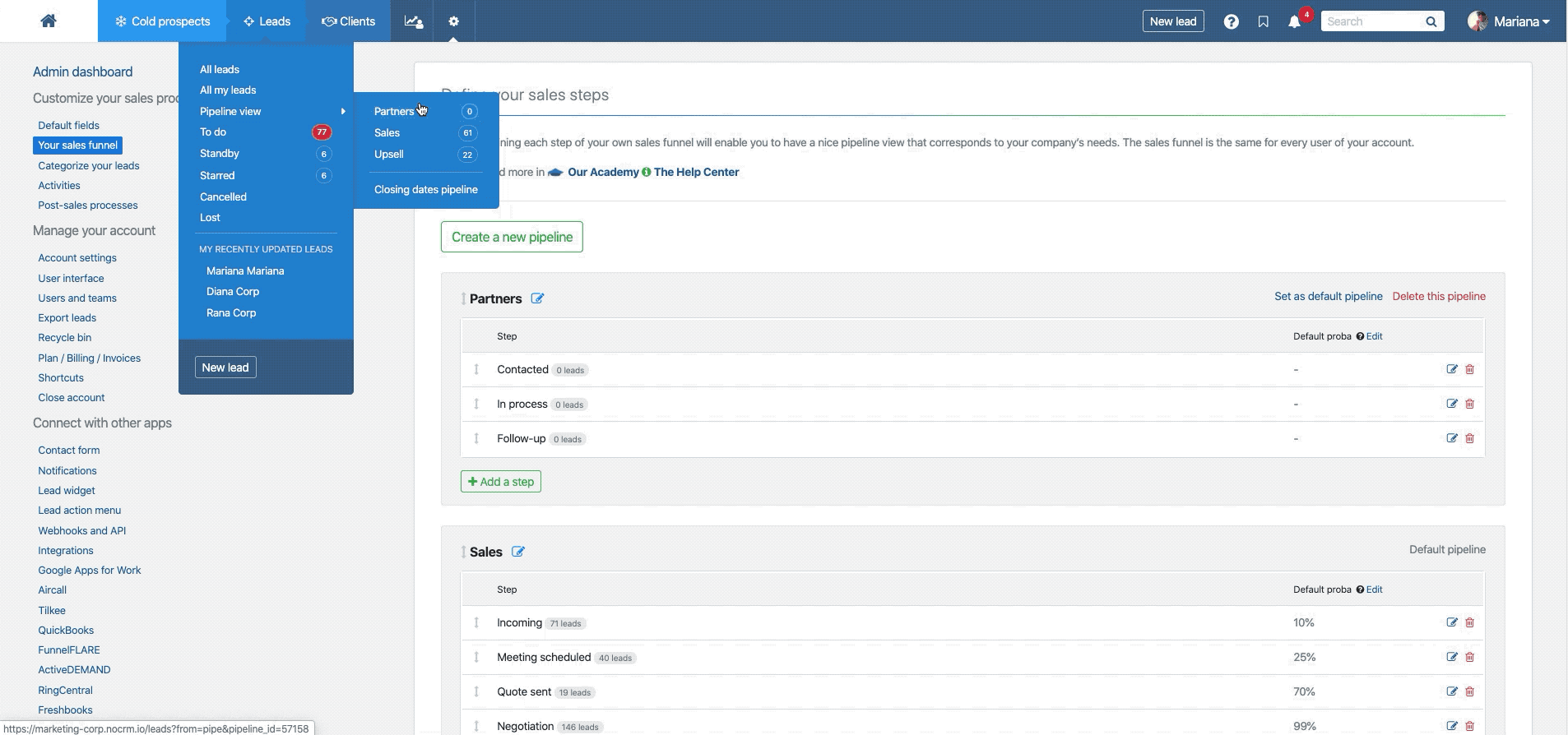
Como funciona?
Como tem vários pipelines, deverá escolher várias etapas. Cada etapa deve ser única dentro de cada pipeline, mas poderá usar o mesmo nome nos diferentes pipelines.
Além disso, um lead só poderá pertencer a um pipeline e nunca poderá estar em dois pipelines ao mesmo tempo.
Ao criar um lead a partir de um e-mail ou do formulário de contato do seu site, adicione #step: nomedaetapa e o lead será automaticamente colocado no pipeline padrão. Poderá então mudar o lead de pipeline caso seja necessário.
Além disso, uando cria um lead a partir de uma Lista de Prospecção, poderá escolher o pipeline no qual deseja colocar o lead e será automaticamente colocado na primeira etapa do pipeline escolhido.
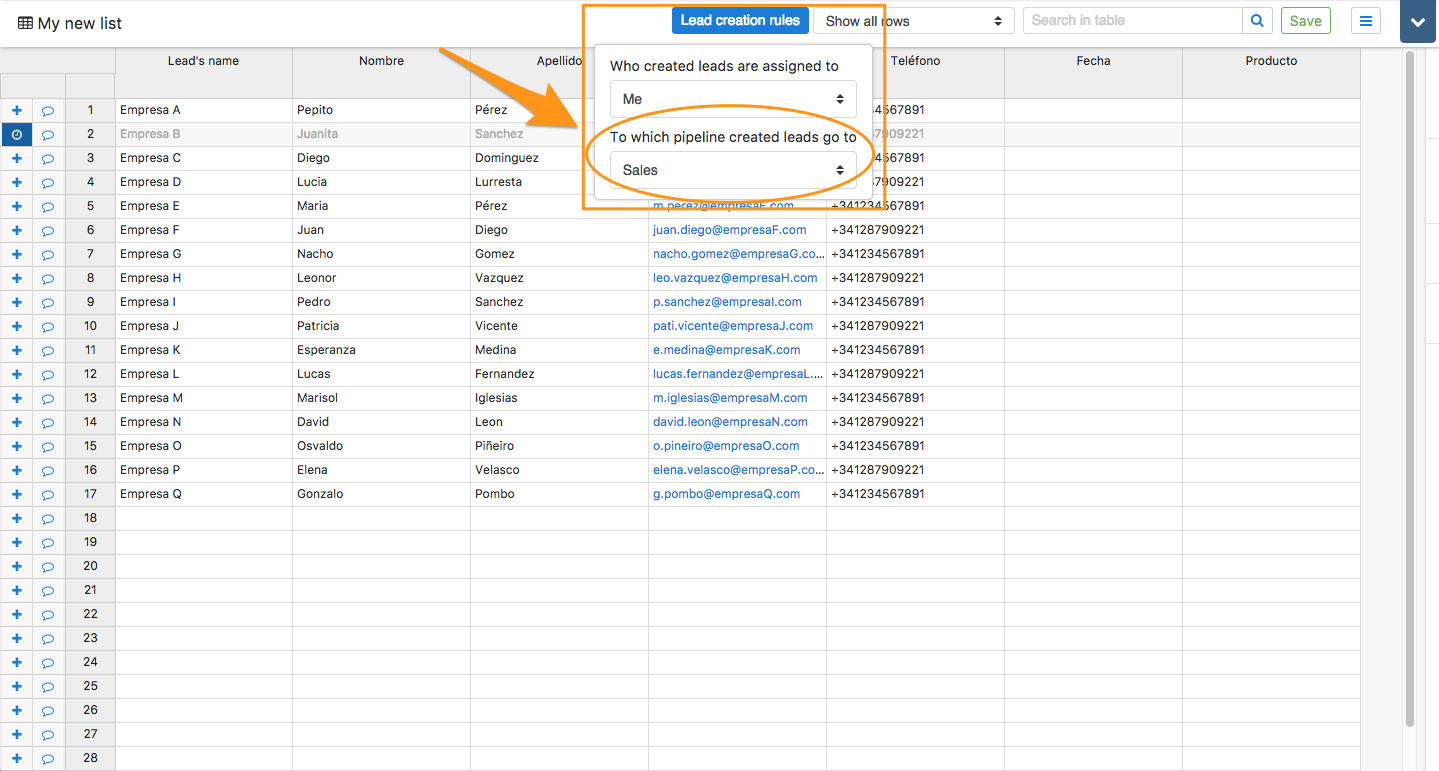
Quando você acessa sua lista de leads 'Para Hoje' e mostra que você tem X leads para gerenciar, mas na visualização do pipeline você não consegue ver esses leads, é provavelmente porque eles estão em outro pipeline. Procure-os em outro pipeline ou opte por visualizar sua 'lista de tarefas' usando o modo compacto.
Como gerenciar os seus pipelines?
Quando estiver na Pipeline View, um menu permitirá passar de um pipeline ao outro. Poderá então ter uma visualização global de cada pipeline.
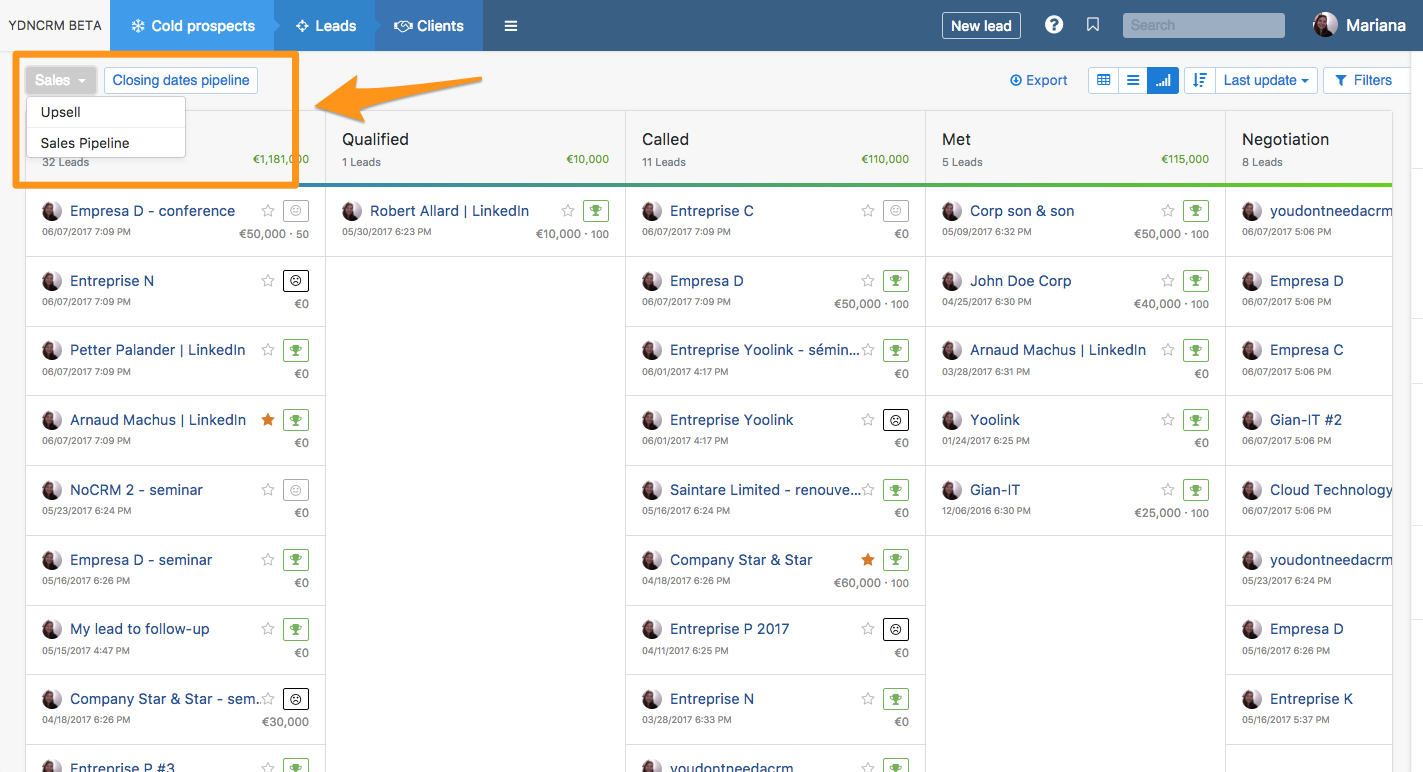
Também a partir das outras páginas (Todos os Leads, Todos os meus Leads, Para hoje! etc.) pode escolher que pipeline deseja visualizar usando a barra lateral da direita.
Assista o tutorial (em inglês)
Criar e gerenciar diferentes pipelines pode ser um verdadeiro trunfo para monitorar um processo de vendas eficaz. Assista ao vídeo para saber mais sobre como criar vários pipelines no noCRM ou clique aqui para acessar nossa página dedicada.